Kaip peržiūrėti „YouTube“ komentarų istoriją
Įvairios / / June 03, 2023
„YouTube“ yra viena iš populiariausių vaizdo įrašų dalijimosi platformų, kurioje milijonai žmonių bendrauja vieni su kitais spustelėdami „Patinka“ ir komentuodami po vaizdo įrašais. Kaip ir galimybė prieiti žiūrėti istoriją platformoje, taip pat galite peržiūrėti „YouTube“ komentarų istoriją. Be to, galite juos redaguoti arba ištrinti.
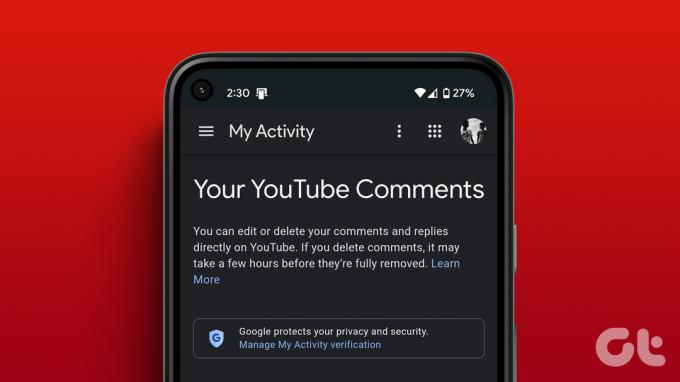
Tačiau atminkite, kad parodysime, kaip matyti komentarus, kuriuos padarėte „YouTube“, o ne tuos, kurie pasirodė jūsų kanale. Dabar pažiūrėkime, kaip galite pasiekti komentarų istoriją, nepaisant jūsų įrenginio.
Nesunku matyti savo komentarus „YouTube“, nesvarbu, ar naudojate kompiuterį, ar išmanųjį telefoną. Tiesiog atlikite toliau nurodytus veiksmus naudodami kiekvieną iš metodų.
Darbalaukyje
Kadangi „YouTube“ neturi specialios programos „YouTube“ komentarų istorijai peržiūrėti, turite tai padaryti naudodami žiniatinklio naršyklę. Štai kaip:
1 žingsnis: Atidarykite bet kurią naršyklę ir eikite į „YouTube“. Jei bus paprašyta, prisijunkite naudodami „Google“ paskyrą.
Atidarykite „YouTube“.
2 žingsnis: Viršutiniame kairiajame kampe spustelėkite mėsainių meniu
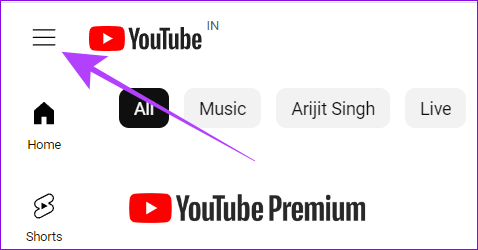
3 veiksmas: Tada pasirinkite Istorija.
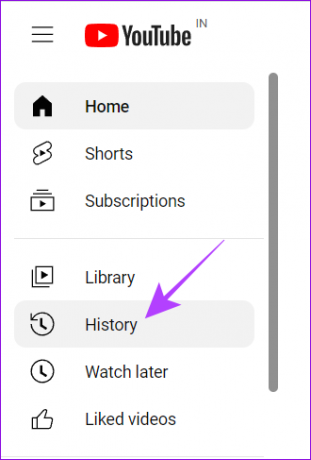
4 veiksmas: Pasirinkite „Tvarkyti visą istoriją“.
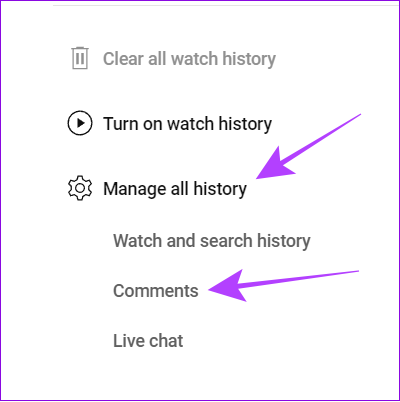
Viskas! Dabar šiame puslapyje matysite visus ankstesnius paskyros komentarus chronologine tvarka.
„iOS“ ir „Android“ įrenginiuose
Išmaniųjų telefonų naudotojai „YouTube“ užima didžiausią žiūrovų dalį. Jei taip pat priklausote šiai naudotojų grupei, visus „YouTube“ komentarus galite peržiūrėti dviem būdais. Išnagrinėkime abu būdus.
1. „Google“ mano veiklos puslapio naudojimas
apsilankykite „Google“ mano veiklos puslapyje naudodami toliau pateiktą nuorodą savo išmaniajame telefone. Jei bus paprašyta, prisijunkite naudodami „Google“ paskyrą. Tada pasirinkite „Komentarai ir atsakymai“.
Apsilankykite „Google“ mano veikla
Patarimas: Jei paprašys peradresuoti į „YouTube“ programą, paspauskite atšaukti.
2. „YouTube“ programos naudojimas
Be nuorodos, taip pat galite peržiūrėti savo komentarus „YouTube“ atlikdami šiuos veiksmus:
1 žingsnis: Išmaniajame telefone atidarykite „YouTube“ programą.
2 žingsnis: Bakstelėkite savo profilį ir pasirinkite Nustatymai.

3 veiksmas: Pasirinkite „Tvarkyti visą istoriją“ ir pasirinkite sąveikas.
Pastaba: Jei turite kelias paskyras, turite pasirinkti tą, kurios komentarą norite peržiūrėti.

4 veiksmas: Palieskite „Komentarai ir atsakymai“.
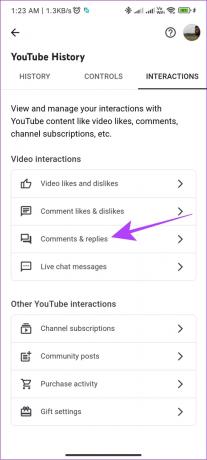
Būsite nukreipti į tą patį puslapį, kuriame galėsite peržiūrėti visus savo komentarus „YouTube“.
Peržiūrėkite naudotojo arba užklausos „YouTube“ komentarus
Kartais mes visi galime patikrinti komentarus, kad pamatytume, ar kas nors laikosi panašios nuomonės, ar kas nors tam nepritaria. Kadangi bus nuobodu peržiūrėti vaizdo įrašus su tūkstančiais komentarų, peržiūrėti kiekvieną iš jų yra užduotis. Tokiu atveju šis metodas padės matyti kito naudotojo komentarus „YouTube“.
Šiam metodui naudokite a „Chromium“ pagrindu sukurta naršyklė kompiuteryje arba naršyklės mobiliesiems, palaikančios plėtinius.
1 žingsnis: Naršyklėje atidarykite „YCS – YouTube Comment Search“ plėtinio puslapį.
Gaukite YCS, skirtą Chrome
2 žingsnis: Spustelėkite „Pridėti prie Chrome“
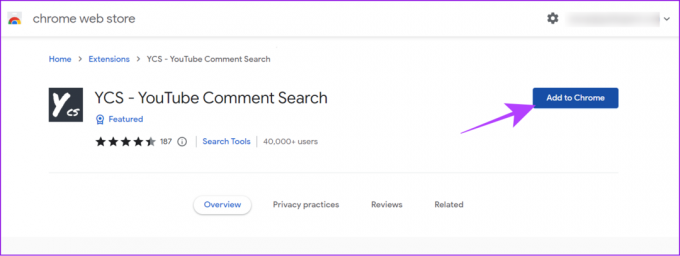
3 veiksmas: Spustelėkite Pridėti plėtinį, kad patvirtintumėte.

4 veiksmas: Dabar atidarykite „YouTube“ vaizdo įrašą, kurio komentarų norite ieškoti. Po vaizdo įrašu pasirodys plėtinio langas.
5 veiksmas: Spustelėkite Įkelti viską ir paieškos laukelyje įveskite bet kurį žodį arba vartotojo vardą, kurio komentarą norite matyti, ir išskleidžiamajame meniu Viskas pasirinkite komentarą.
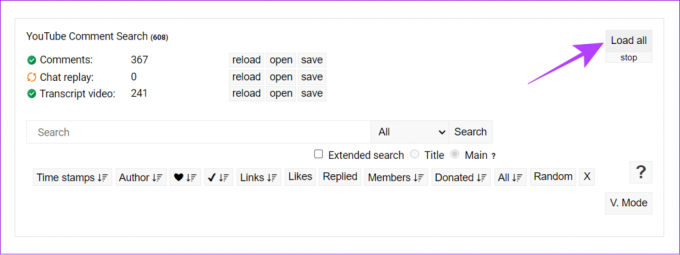
6 veiksmas: Dabar spustelėkite paiešką.
Pastaba: Priklausomai nuo komentarų skaičiaus, visų jų įkėlimo laikas gali skirtis.
Viskas! Galite naudoti jį norėdami ieškoti komentaro pagal konkretų vartotojo vardą arba užklausą. Plėtinys yra gana geras tam, ką jis daro, ir netgi suteikia vartotojams galimybę pertvarkyti rezultatus pagal savo pasirinkimą.
Redaguokite savo „YouTube“ komentarus
Ne visos klaidos turi būti ištrintos. Ankstesnius komentarus galite redaguoti naudodami „YouTube“ komentarų istorijos puslapį. Štai kaip:
1 žingsnis: Atidarykite „YouTube“ komentarų istorijos puslapį ir spustelėkite vaizdo įrašo pavadinimą, kuriame norite redaguoti komentarus.
Patarimas: Išmaniųjų telefonų naudotojai, paprašę peradresuoti į „YouTube“ programą, gali pasirinkti likti naršyklėje arba nukreipti į programą.

2 žingsnis: Slinkite į komentarų skiltį ir pamatysite savo komentarą po žyma „Paryškintas komentaras“.
3 veiksmas: Paspauskite tris taškus kairėje komentaro pusėje.
Patarimas: Jei naudojate naršyklę ir nerandate taškų, užveskite pelės žymeklį komentaro kairėje pusėje.
4 veiksmas: Pasirinkite Redaguoti.

5 veiksmas: Atlikite reikiamus pakeitimus ir paspauskite siuntimo mygtuką.
Pastaba: Kompiuteryje spustelėkite Išsaugoti.

Jei norite, taip pat galite ištrinti komentarą pasirinkę ištrinti 4 veiksme. Arba pereikite prie kito skyriaus, kad greitai ištrintumėte kelis komentarus.
Kažkuriuo metu visi išsakėme pastabų, kuriomis nesididžiuojame. Taigi, užuot redaguodami, jei norite visiškai pašalinti komentarą, atlikite toliau nurodytus veiksmus išmaniajame telefone arba kompiuteryje.
1 žingsnis: atidarykite „Google“ mano veiklos puslapį bet kurioje naršyklėje naudodami toliau pateiktą nuorodą.
Apsilankykite „Google“ mano veikla
2 žingsnis: pasirinkite „Komentuoti ir atsakymai“.
3 veiksmas: Spustelėkite X piktogramą virš komentaro, kurį norite ištrinti.
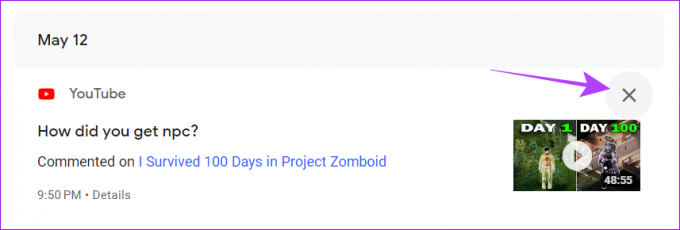
Ištrynę komentarą pamatysite patvirtinimo pranešimą.
Galite ne tik ištrinti ar redaguoti „YouTube“ komentarus, bet ir juos bendrinti. Tai galite padaryti tik savo naršyklėje. Štai kaip:
1 žingsnis: Naršyklėje apsilankykite „YouTube“.
2 žingsnis: Slinkite žemyn iki komentaro, kurį norite bendrinti.
3 veiksmas: Spustelėkite laiko žymą šalia naudotojo vardo.

4 veiksmas: Būsite nukreipti į naują skirtuką. Nukopijuokite nuorodą iš adreso juostos.

Dabar galite bendrinti komentarą bet kur, kur norite. Kai asmuo atidarys nuorodą ir komentarų skiltį, viršuje pamatysite bendrinamą komentarą.
DUK apie „YouTube“ komentarų istorijos tikrinimą
Taip, jei esate „YouTube“ turinio kūrėjas, galite išjungti vaizdo įrašų komentarus. Žiūrovai negali palikti naujų komentarų ar matyti ankstesnių po to.
Ištrynę komentarą, nematysite jo platformoje, nebent jį rasite naudodami trečiųjų šalių platformas.
„YouTube“ neištrins senų komentarų, nebent naudotojas arba vaizdo įrašo kūrėjas juos ištrins. Jeigu vaizdo įrašas yra privatus arba ištrintas, arba jei kanalas bus ištrintas, visi susiję komentarai taip pat gali tapti nepasiekiami. Jei jūsų paskyra bus laikinai sustabdyta arba nutraukta, jūsų komentarai taip pat bus ištrinti.
Ne, kai padarysite „YouTube“ paskyrą privačią, su ja susiję komentarai nebus paslėpti. Turite rankiniu būdu ištrinti komentarus, kad paslėptumėte juos nuo visuomenės.
Stebėkite, ką bendrinate
Žinodami, kaip rasti „YouTube“ komentarų istoriją, galite juos peržiūrėti, redaguoti ar net ištrinti. Tikimės, kad šis vadovas padėjo jums palengvinti procesą. Jei vis dar turite kokių nors abejonių ar klausimų dėl šio vadovo, pasidalykite jais toliau pateiktose pastabose.
Paskutinį kartą atnaujinta 2023 m. birželio 2 d
Aukščiau pateiktame straipsnyje gali būti filialų nuorodų, kurios padeda palaikyti „Guiding Tech“. Tačiau tai neturi įtakos mūsų redakciniam vientisumui. Turinys išlieka nešališkas ir autentiškas.

Parašyta
Anoop yra turinio rašytojas, turintis daugiau nei 3 metų patirtį. GT jis apima „Android“, „Windows“ ir „Apple“ ekosistemą. Jo darbai buvo publikuoti daugelyje leidinių, įskaitant „iGeeksBlog“, „TechPP“ ir „91 mobiles“. Kai jis nerašo, jį galima pamatyti „Twitter“, kur jis dalijasi naujausiais naujienomis apie technologijas, mokslą ir daug daugiau.



